Dell Latitude E4300 User Manual [tr]

Dell™ Latitude™ E4300
Kurulum ve Hızlı Başvuru Kılavuzu
Bu kılavuz özelliklerin özetini, belirtimleri ve bilgisayarınız için çabuk
kurulum, yazılım ve sorun giderme bilgilerini sağlar. İşletim sisteminiz,
aygıtlar ve teknolojiler hakkında daha fazla bilgi için, support.dell.com
sitesindeki
Dell Teknoloji Kılavuzu
'na bakın.
Model PP13S
www.dell.com | support.dell.com
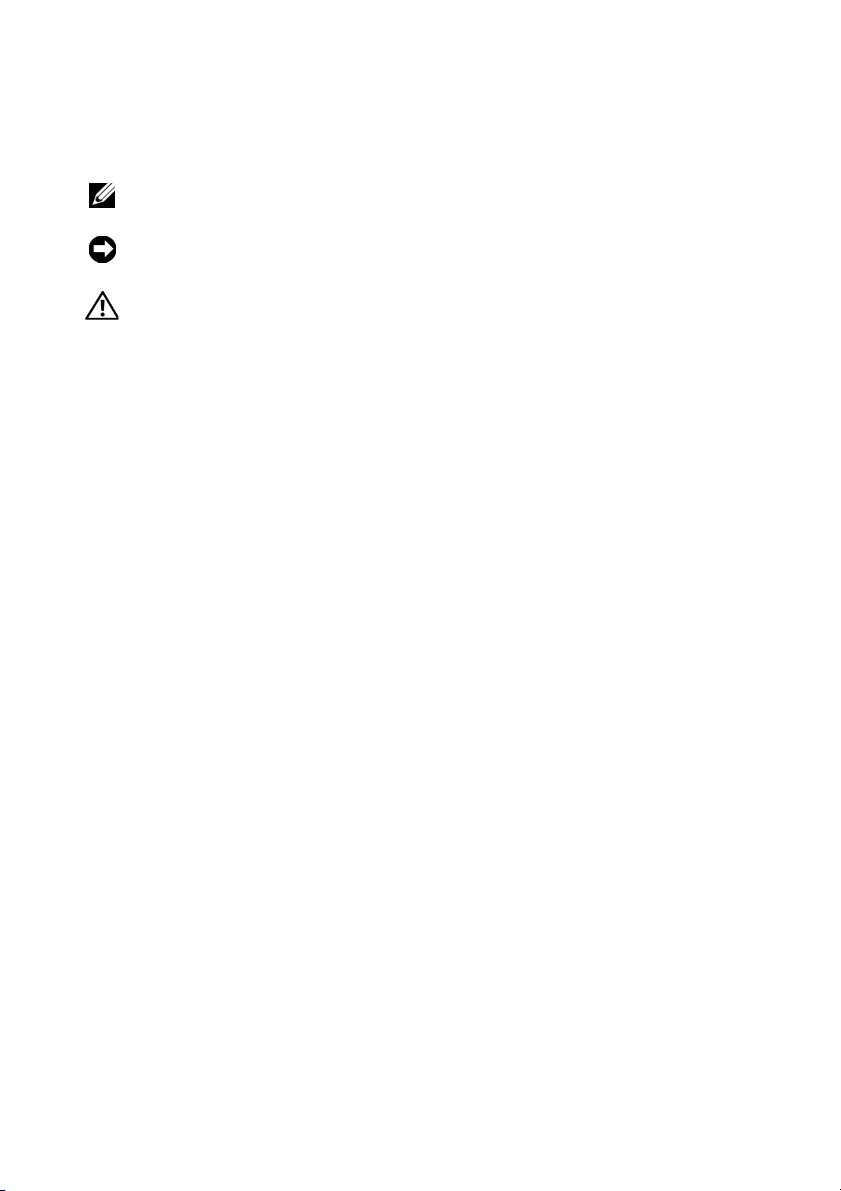
Notlar, Dikkat Edilecek Noktalar ve Uyarılar
NOT: NOT, bilgisayarınızdan daha iyi şekilde yararlanmanızı sağlayan
önemli bilgiler verir.
DİKKAT: BİLDİRİM, ya donanımda olası hasarı ya da veri kaybını belirtir
ve size, bu sorunu nasıl önleyeceğinizi anlatır.
UYARI: UYARI, olası maddi hasar, kişisel yaralanma veya ölüm
tehlikesini belirtir.
Bir Dell™ n Serisi bilgisayar satın aldıysanız, bu belgede yer alan
Microsoft
®
Windows® işletim sistemi başvuruları geçerli değildir.
Macrovision Ürün Bildirimi
Bu ürün, Macrovision Corporation ile diğer hak sahiplerine ait bazı A.B.D.
patentlerindeki yöntem istemleri ve diğer fikri mülkiyet hakları ile korunan telif
hakkı koruma teknolojisine sahiptir. Bu telif hakkı koruma teknolojisinin kullanım
yetkisi Macrovision Corporation tarafından verilmelidir ve Macrovision
Corporation tarafından başka türlü bir yetki verilmediyse, yalnızca ev için ve diğer
sınırlı görüntüleme kullanımları için amaçlanmalıdır. Tersine mühendislik ya da
demonte etme yasaktır.
____________________
Bu belgedeki bilgiler önceden bildirilmeksizin değiştirilebilir.
© 2008 Dell Inc. Tüm hakları saklıdır.
Dell Inc.'in yazılı izni olmadan herhangi bir şekilde çoğaltılması kesinlikle yasaktır.
Bu metinde kullanılan ticari markalar: Dell, DELL logosu, Latitude, Latitude ON, Wi-Fi Catcher,
DellConnect ve ExpressCharge Dell Inc.'in ticari markalarıdır; Bluetooth, Bluetooth SIG, Inc.'in
tescilli ticari markasıdır ve lisans altında Dell tarafından kullanılmaktadır; Core, Intel Corporation'ın
ABD ve diğer ülkelerdeki ticari markası ve Intel ve iAMT tescilli ticari markalarıdır Blu-ray Disc,
Blu-ray Disc Association'ın ticari markasıdır; Microsoft, Windows, Windows Vista ve Windows Vista
başlat düğmesi Microsoft Corporation'ın ABD'de ve/veya diğer ülkelerde kayıtlı ticari markaları veya
tescilli ticari markalarıdır.
Bu belgede, marka ve adların sahiplerine ya da ürünlerine atıfta bulunmak için başka ticari marka ve
ticari adlar kullanılabilir. Dell Inc. kendine ait olanların dışındaki ticari markalar ve ticari isimlerle
ilgili hiçbir mülkiyet hakkı olmadığını beyan eder.
Model PP13S
Ekim 2008 P/N T778D Rev. A01
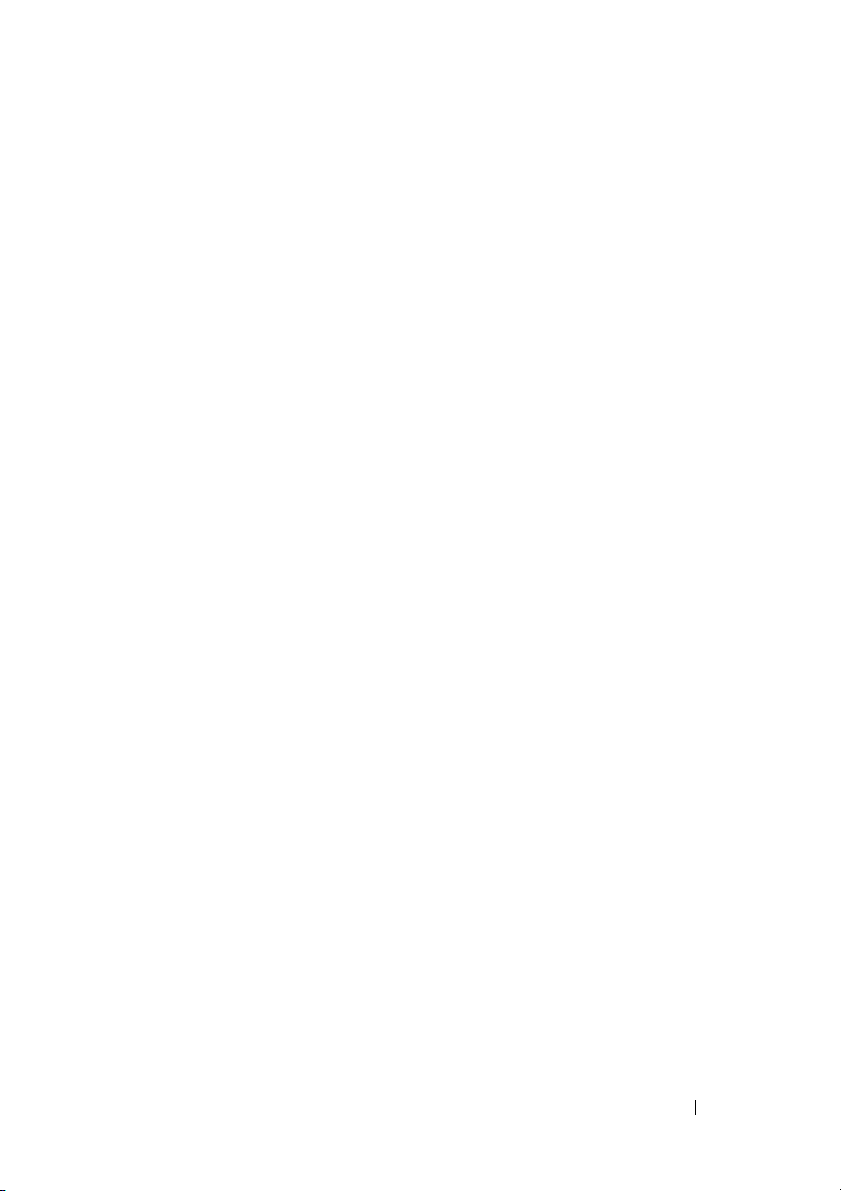
İçerik
1 Bilgisayarınız hakkında . . . . . . . . . . . . 7
Önden Görünüm . . . . . . . . . . . . . . . . . . . . 7
Arkadan Görünüm
Pili Çıkarma
Kablosuz Anahtar ve Dell™ Wi-Fi Catcher™
Ağ Konum Belirleyicisi
. . . . . . . . . . . . . . . . . . . 9
. . . . . . . . . . . . . . . . . . . . . . 10
. . . . . . . . . . . . . . . 11
2 Bilgisayarınızı Kurma. . . . . . . . . . . . . 13
Hızlı Kurulum . . . . . . . . . . . . . . . . . . . . . 13
Internet'e Bağlanma
Internet Bağlantınızı Kurma
Bilgileri Yeni bir Bilgisayara Aktarma
Microsoft
Microsoft Windows
®
. . . . . . . . . . . . . . . . . 16
. . . . . . . . . . . 16
. . . . . . 17
Windows Vista® İşletim Sistemi . . . 17
®
XP . . . . . . . . . . . . . 18
3 Özellikler . . . . . . . . . . . . . . . . . . . . . . . 21
İçindekiler 3
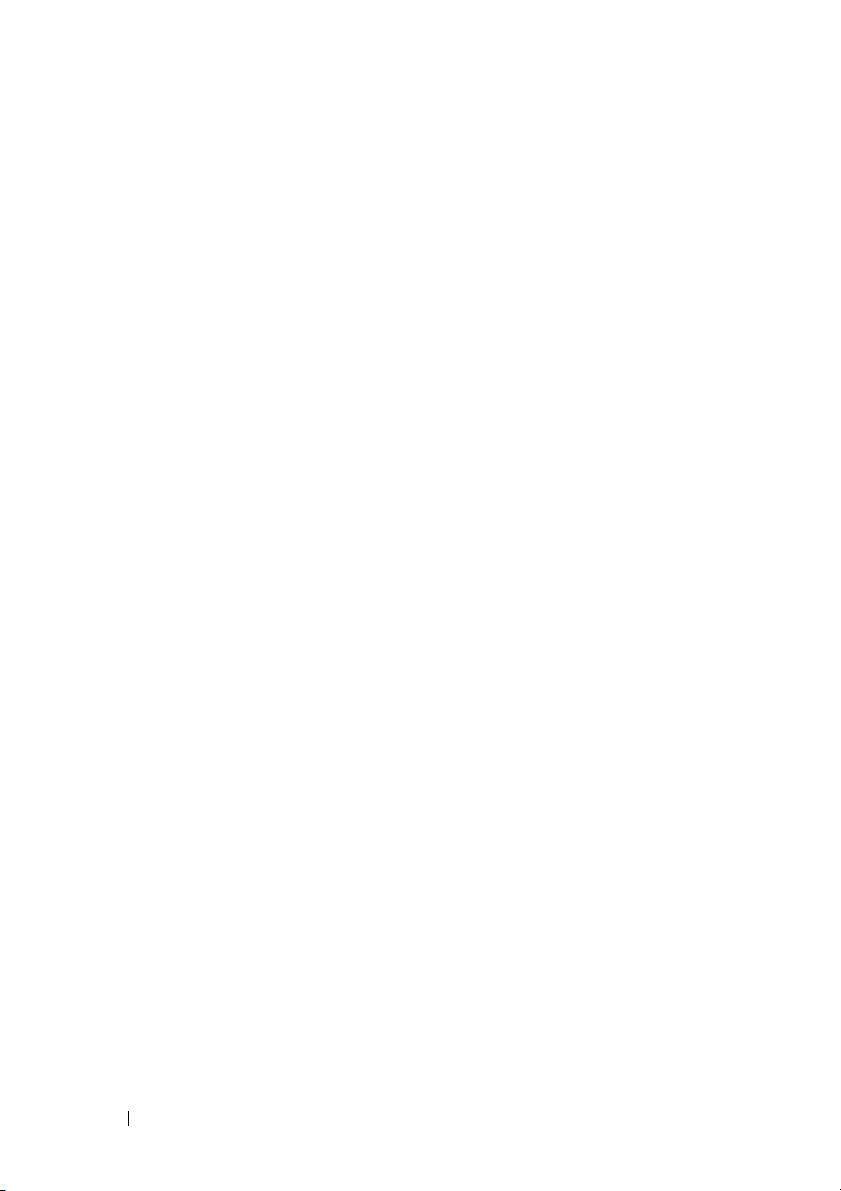
4 Sorun Giderme . . . . . . . . . . . . . . . . . . 29
Araçlar . . . . . . . . . . . . . . . . . . . . . . . . . 29
Güç Işıkları
Sesli Uyarı Kodları
Hata Mesajları
Sistem İletileri
Yazılım ve Donanım Sorunları Giderme
Dell Diagnostics programı
. . . . . . . . . . . . . . . . . . . . . 29
. . . . . . . . . . . . . . . . 29
. . . . . . . . . . . . . . . . . . . 31
. . . . . . . . . . . . . . . . . . . 36
. . . . 37
. . . . . . . . . . . . 38
Sorun Giderme İpuçları
Güç Sorunları
Bellek Sorunları
Kilitlenmeler ve Yazılım Sorunları
Dell Teknik Güncelleştirme Servisi
Dell Destek Yardımcı Programı
. . . . . . . . . . . . . . . 40
. . . . . . . . . . . . . . . . . . . 40
. . . . . . . . . . . . . . . . . . 41
. . . . . . . 42
. . . . . . . 44
. . . . . . . . . 44
5 Yazılımı Yeniden Yükleme. . . . . . . . . 47
Sürücüler . . . . . . . . . . . . . . . . . . . . . . . . 47
Sürücülerin Tanımlanması
Sürücüleri ve Yardımcı Programları
Yeniden Yükleme
. . . . . . . . . . . . . . . . . 48
İşletim Sisteminizi Geri Yükleme
®
Microsoft
Windows® Sistem Geri
Yüklemeyi Kullanma
Dell™ Factory Image Restore
Uygulamasını Kullanma
Operating System Ortamını Kullanma
. . . . . . . . . . . . 47
. . . . . . . . . 50
. . . . . . . . . . . . . . . 50
. . . . . . . . . . . . . 52
. . . . . 53
4 İçindekiler
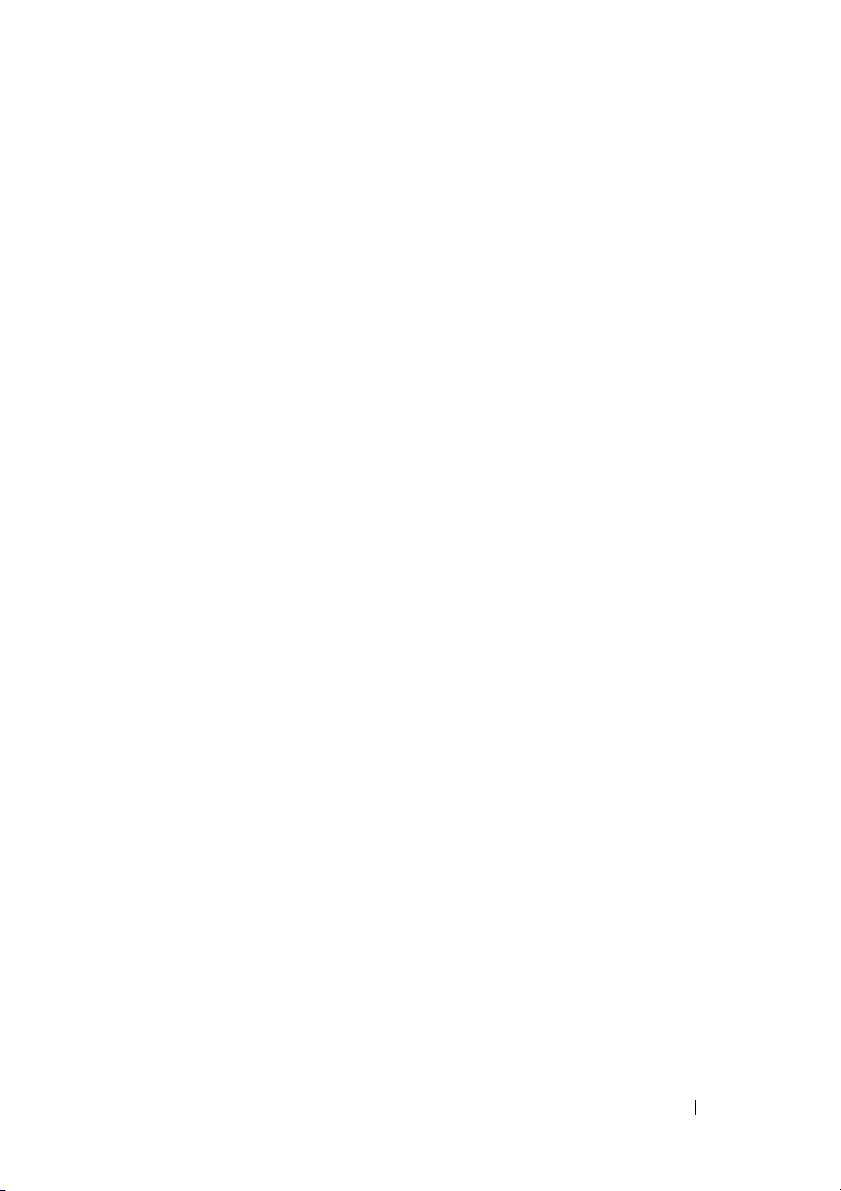
6 Bilgi Bulma. . . . . . . . . . . . . . . . . . . . . . 55
7 Yardım Alma
. . . . . . . . . . . . . . . . . . . . 59
Yardım Alma. . . . . . . . . . . . . . . . . . . . . . 59
Teknik Destek ve Müşteri Hizmetleri
DellConnect™
Çevrimiçi Hizmetler
AutoTech Hizmeti
. . . . . . . . . . . . . . . . . . . 60
. . . . . . . . . . . . . . . . 60
. . . . . . . . . . . . . . . . . 61
Sipariş Durumu Otomatik Yanıt Hizmeti
Siparişinizle İlgili Sorunlar
Ürün Bilgileri
. . . . . . . . . . . . . . . . . . . . . 62
. . . . . . . . . . . . . 61
. . . . . . 60
. . . . 61
Parçaları Garanti Kapsamında Onarım
veya Değiştirme için Gönderme
Aramadan Önce
Dell'e Başvurma
. . . . . . . . . . . . . . . . . . . . 63
. . . . . . . . . . . . . . . . . . . 65
. . . . . . . . . . 62
Dizin . . . . . . . . . . . . . . . . . . . . . . . . . . . . . . . 67
İçindekiler 5

6 İçindekiler
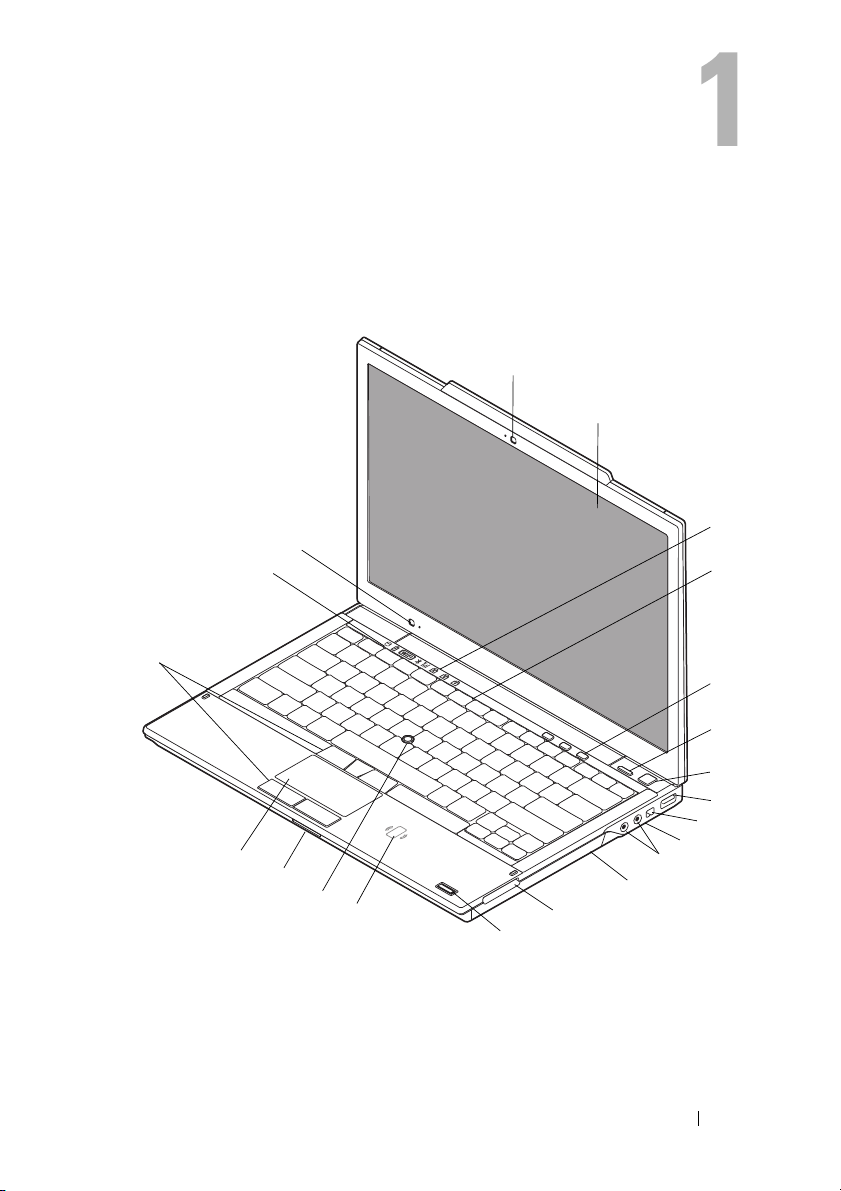
Bilgisayarınız hakkında
Önden Görünüm
1
21
20
2
3
4
19
18
17
16
15
Bilgisayarınız hakkında 7
13
14
12
5
6
7
8
9
10
11
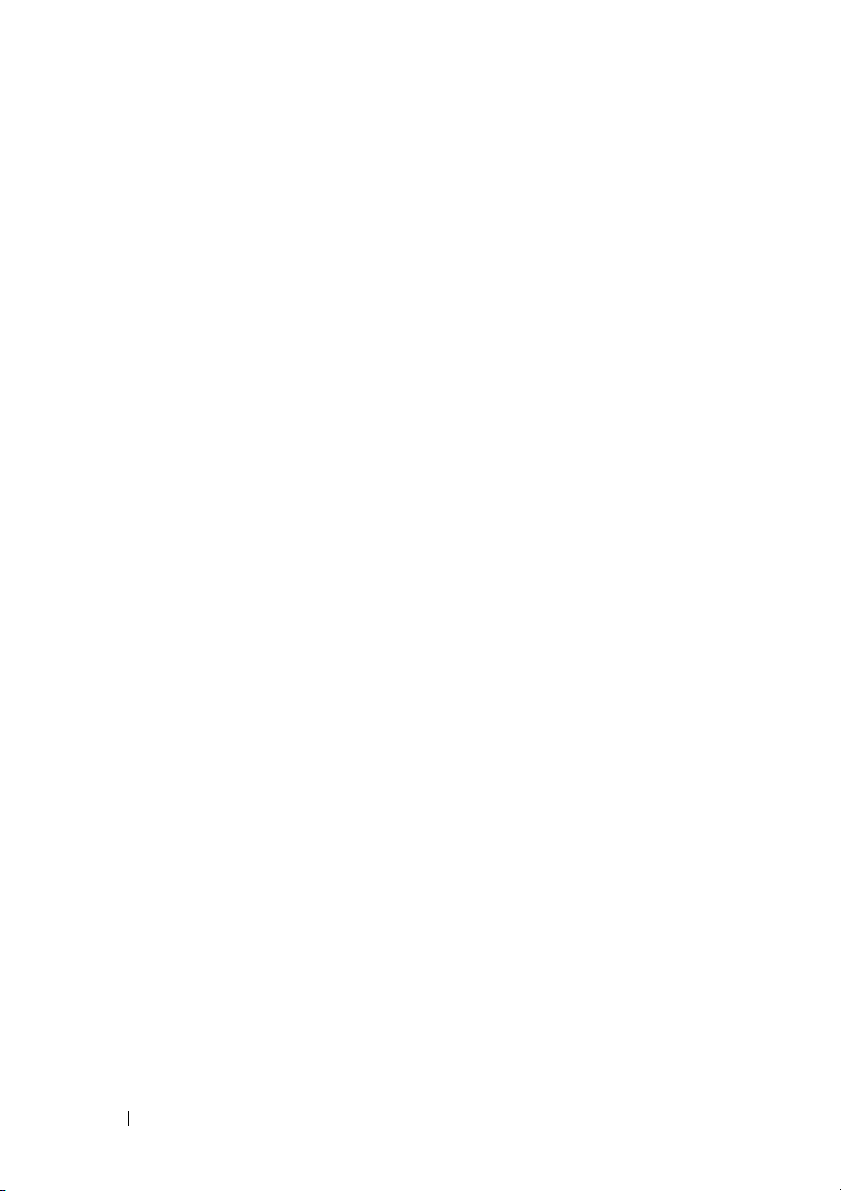
1 kamera (isteğe bağlı) 2 ekran
3 klavye durum ışıkları 4 klavye
5 ses denetimi düğmeleri 6 Dell™ Latitude ON™ düğmesi
(isteğe bağlı)
7 güç düğmesi 8 USB konnektörü
9 IEEE 1394 konektörü 10 kablosuz anahtar ve Dell Wi-Fi
Catcher™ Ağ Konum
Belirleyicisi düğmesi
11 ses (hat çıkış) ve mikrofon
(hat giriş) konektörleri
13 ExpressCard yuvası 14 parmak izi okuyucu (isteğe bağlı)
15 temassız akıllı kart okuyucu
(isteğe bağlı)
17 SecureDigital (SD) kart yuvası 18 dokunmatik yüzey
19 izleme çubuğu
düğmeleri/dokunmatik yüzey
düğmeleri
21 ortam ışığı algılayıcı ve
mikrofon
12 optik sürücü
16 izleme çubuğu
20 aygıt durum ışıkları
8 Bilgisayarınız hakkında
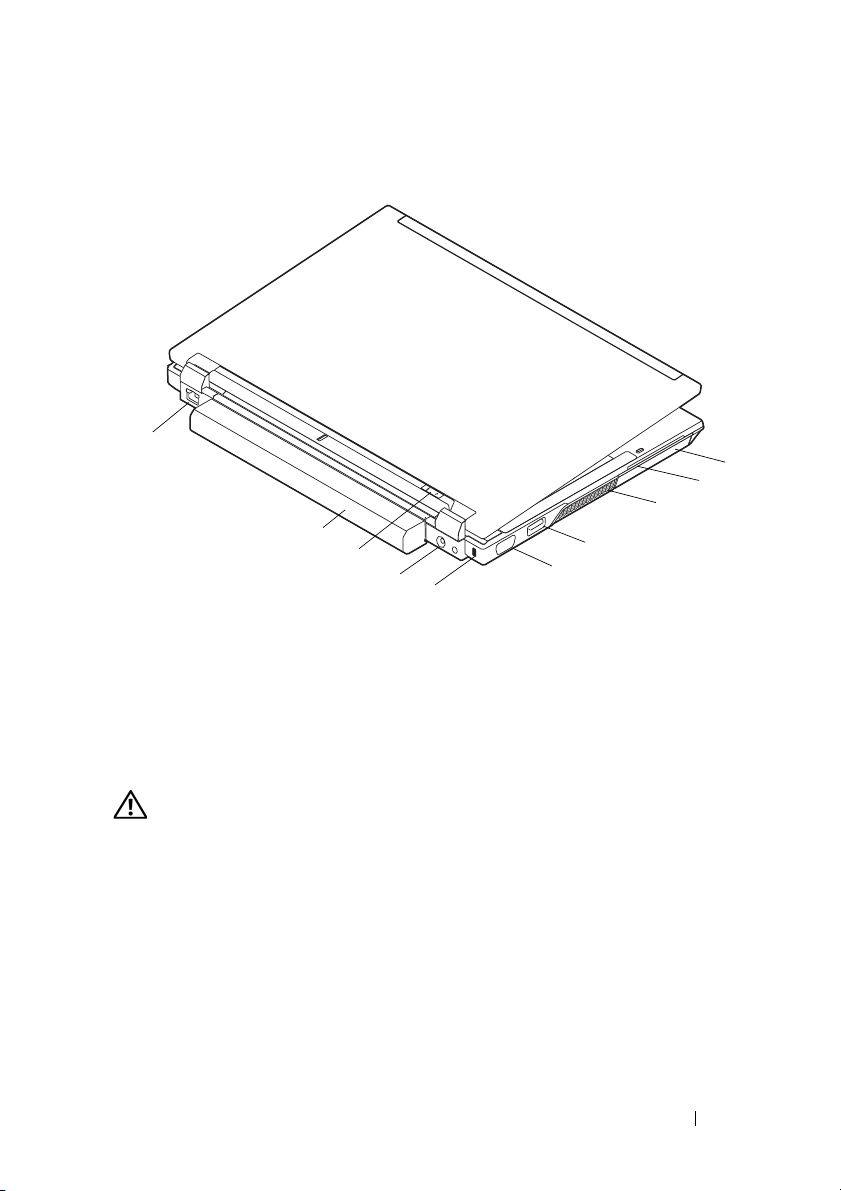
Arkadan Görünüm
10
9
8
7
6
1 sabit sürücü 2 akıllı kart yuvası
3 havalandırma delikleri 4 eSATA/USB konnektörü
5 video konektörü 6 güvenlik kablosu yuvası
7 AC adaptörü konektörü 8 güç ışığı/pil ışığı
9 pil 10 ağ konektörü (RJ-45)
4
5
1
2
3
UYARI: Havalandırma deliklerini tıkamayın, içine nesneleri itmeyin
veya içinde toz birikmesine izin vermeyin. Dell bilgisayarınız çalışırken,
kapalı evrak çantası gibi düşük hava akışı olan ortamlarda saklamayın.
Hava akışının sınırlanması bilgisayara zarar verebilir veya yangına yol
açabilir. Bilgisayar ısındığında, fanı çalıştırır. Fan gürültüsü normaldir
ve fanda veya bilgisayarda sorun olduğunu göstermez.
Bilgisayarınız hakkında 9
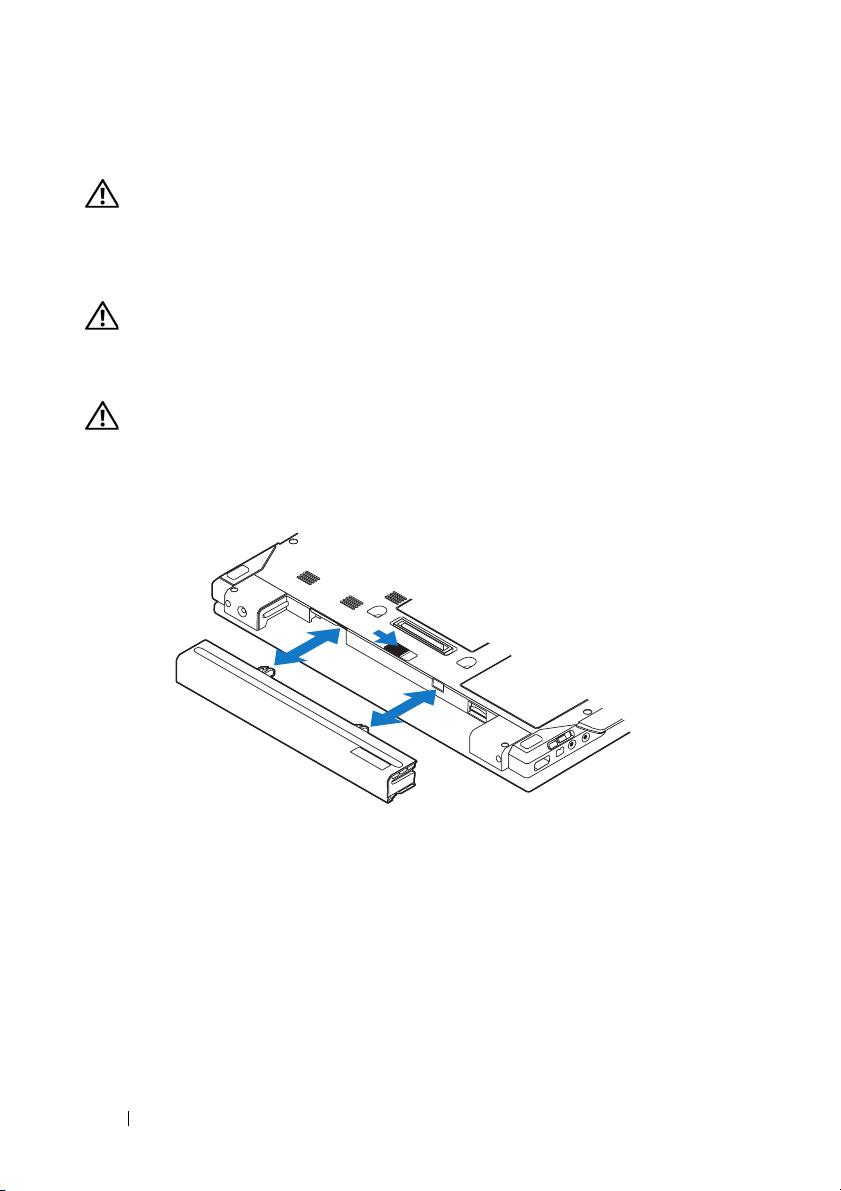
Pili Çıkarma
UYARI: Bu bölümdeki yordamları gerçekleştirmeye başlamadan önce,
bilgisayarınızla birlikte gelen güvenlik bilgilerini okuyun. Ek güvenlik
en iyi uygulama bilgileri için www.dell.com/regulatory_compliance
adresindeki Regulatory Compliance (Yasal Uygunluk) Ana Sayfasına
bakın.
UYARI: Pili çıkarmadan veya değiştirmeden önce bilgisayarı kapatın.
Sonra AC adaptörün fişini elektrik prizinden ve bilgisayardan çekin,
modemin fişini duvar konektöründen ve bilgisayardan çekin,
bilgisayardaki tüm harici kabloları çıkartın.
UYARI: Uyumsuz pil kullanımı yangın veya patlama riskini artırabilir.
Pili yalnızca Dell'den satın alınmış uyumlu bir pille değiştirin. Pil,
Dell™ bilgisayarınızla birlikte çalışacak şekilde tasarlanmıştır. Diğer
bilgisayarların pilini kendi bilgisayarınızda kullanmayın.
10 Bilgisayarınız hakkında
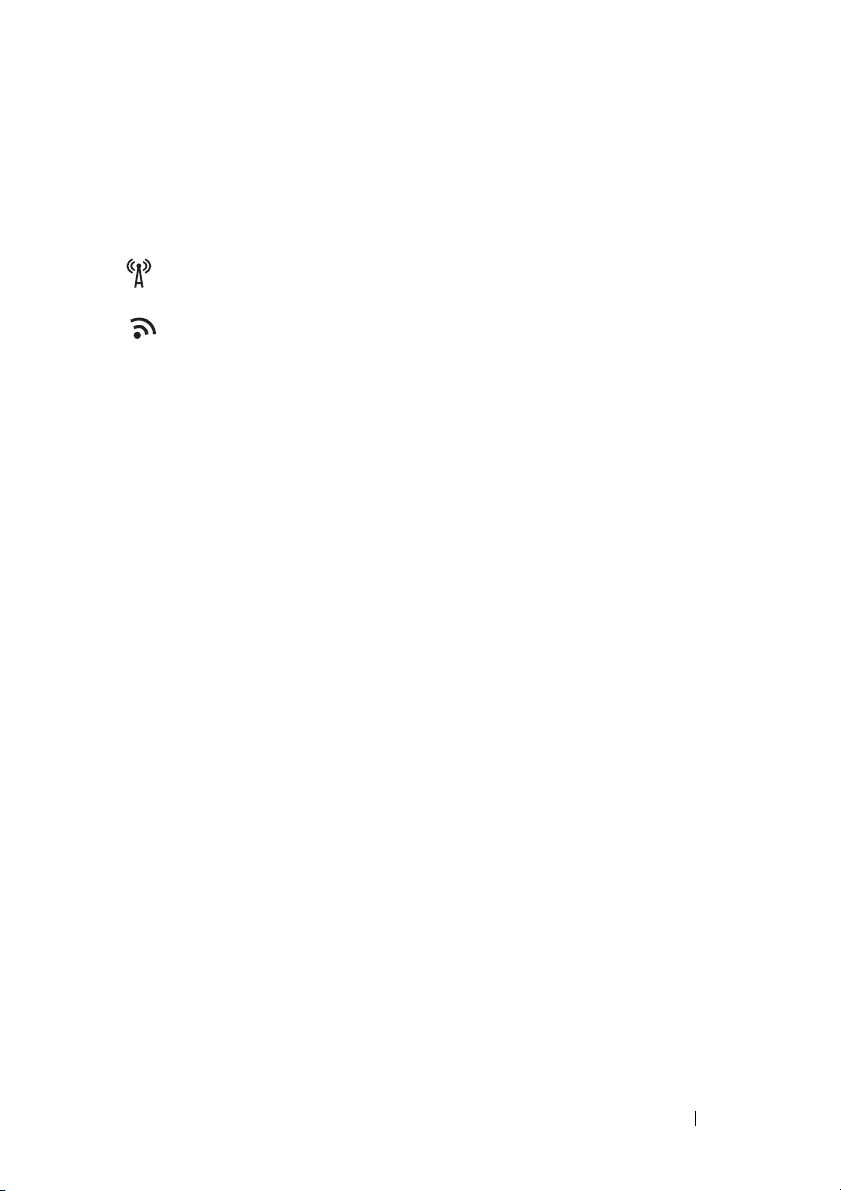
Kablosuz Anahtar ve Dell™ Wi-Fi Catcher™ Ağ Konum Belirleyicisi
kablosuz anahtar simgesi
Dell Wi-Fi Catcher Ağ Konum Belirleyici simgesi
Kablosuz ağ aygıtlarını ve ağların konumunu belirlemek için Wi-Fi Catcher Ağ
Konum Belirleyicisini etkinleştirmek veya devre dışı bırakmak için kablosuz
anahtarı kullanın. Internet'e bağlanma hakkında bilgi için bkz. “Internet'e
Bağlanma” sayfa: 16.
Bilgisayarınız hakkında 11
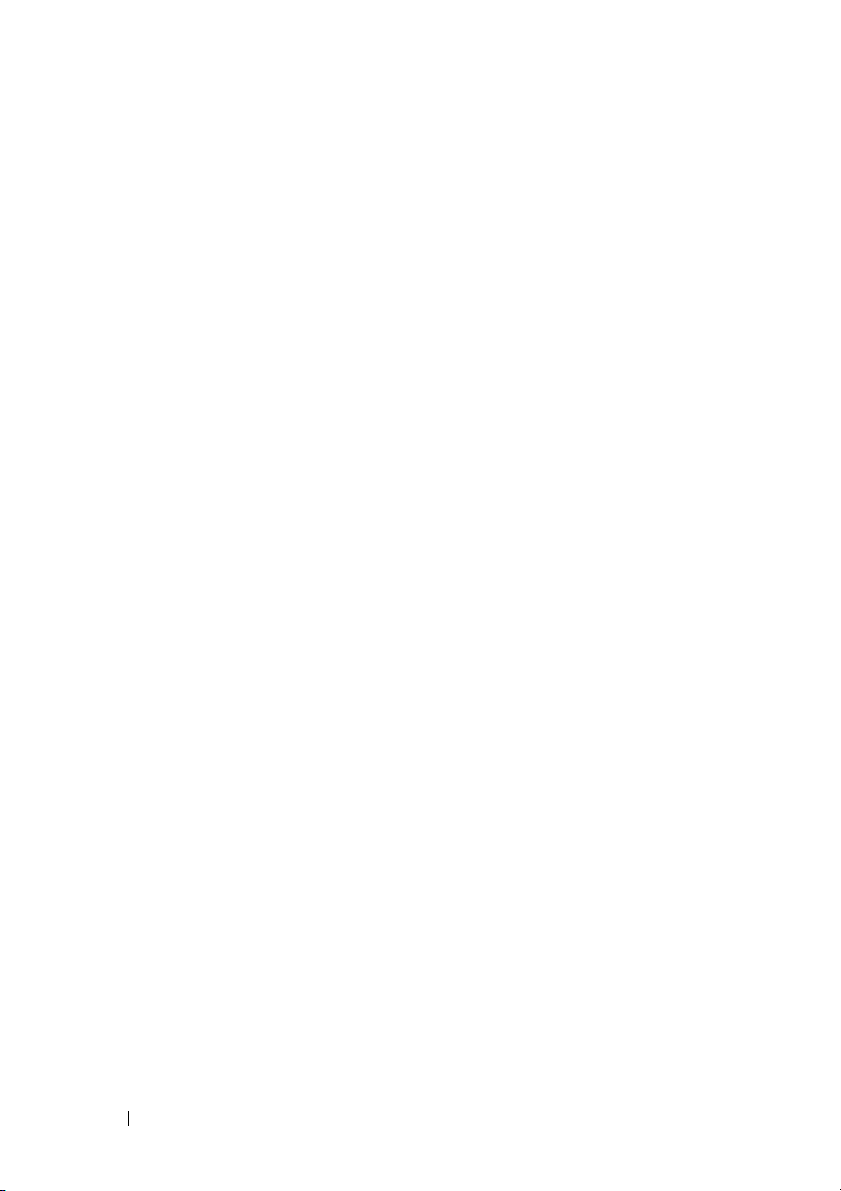
12 Bilgisayarınız hakkında
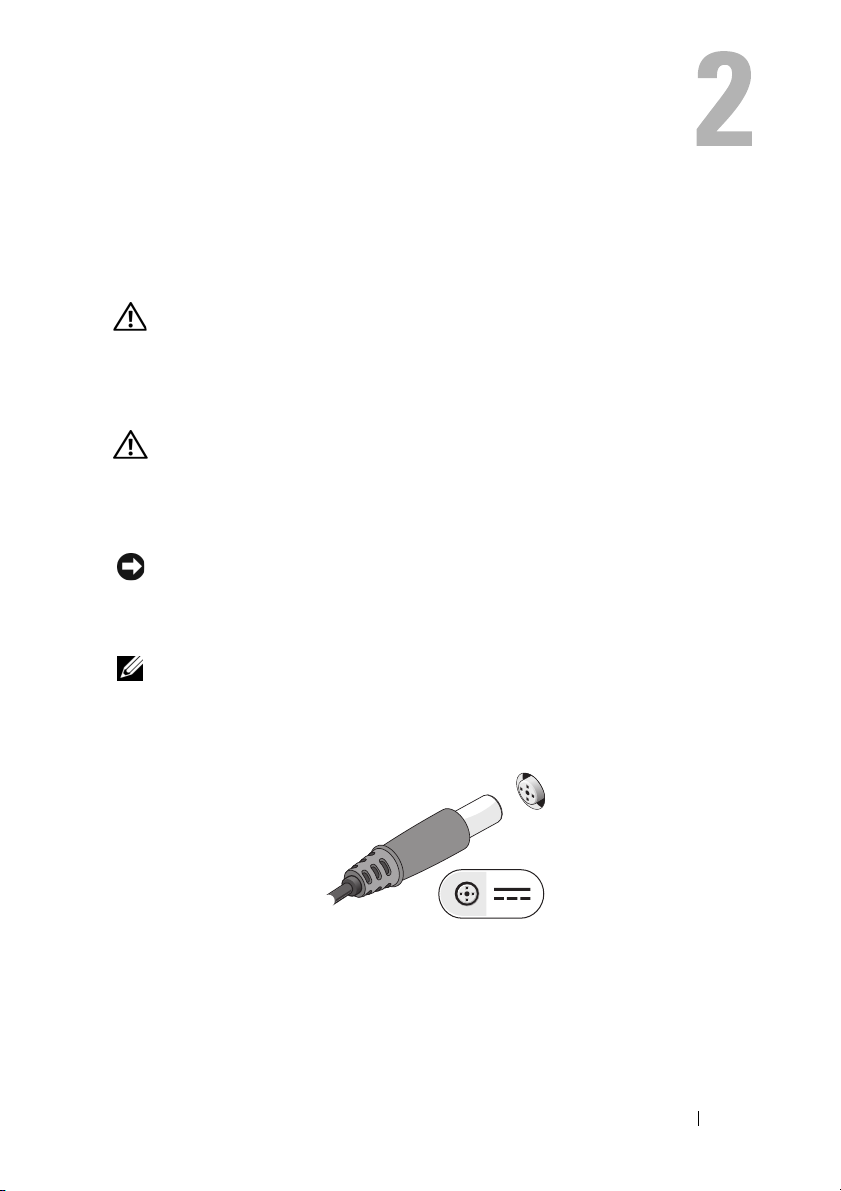
Bilgisayarınızı Kurma
Hızlı Kurulum
UYARI: Bu bölümdeki yordamları gerçekleştirmeye başlamadan önce,
bilgisayarınızla birlikte gelen güvenlik bilgilerini okuyun. Ek güvenlik en
iyi uygulama bilgileri için www.dell.com/regulatory_compliance
adresindeki Regulatory Compliance (Yasal Uygunluk) Ana Sayfasına
bakın.
UYARI: AC adaptörü tüm dünyadaki elektrik prizleriyle çalışır. Ancak
güç konektörleri ve anahtarlı uzatma kabloları ülkelere göre farklılık
gösterir. Uyumsuz bir kablo kullanılması veya kablonun anahtarlı
uzatma kablosuna veya elektrik prizine yanlış bağlanması yangına
veya ekipmanın zarar görmesine neden olabilir.
DİKKAT: AC adaptörü kablosunu bilgisayardan çıkardığınızda, kablodan
değil konektörden tutun ve kablonun zarar görmemesi için sertçe fakat
nazikçe çekin. AC adaptörü kablosunu sararken, kablonun hasar görmesini
önlemek için AC adaptöründeki konektörün açısını izlediğinizden emin olun.
NOT: Sipariş etmediyseniz pakette bazı aygıtlar bulunmayabilir.
1
AC adaptörünü bilgisayarın üzerindeki AC adaptörü konektörüne ve elektrik
prizine bağlayın.
Bilgisayarınızı Kurma 13
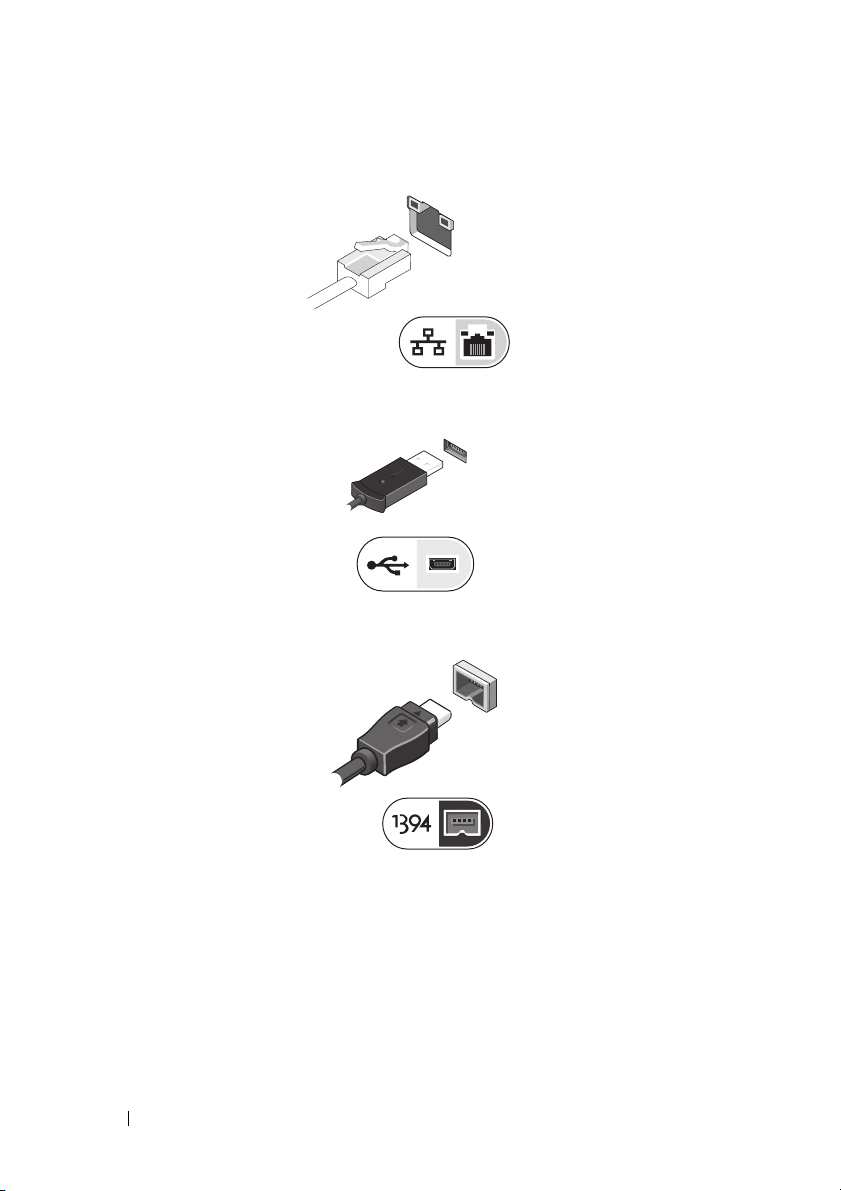
2
Ağ kablosunu bağlayın.
3
Fare veya klavye gibi USB aygıtlarını bağlayın.
4
DVD oynatıcı gibi IEEE 1394 aygıtlarını bağlayın.
5
Bilgisayarın ekranını açın ve bilgisayarı açmak için açma kapama düğmesine
basın.
14 Bilgisayarınızı Kurma
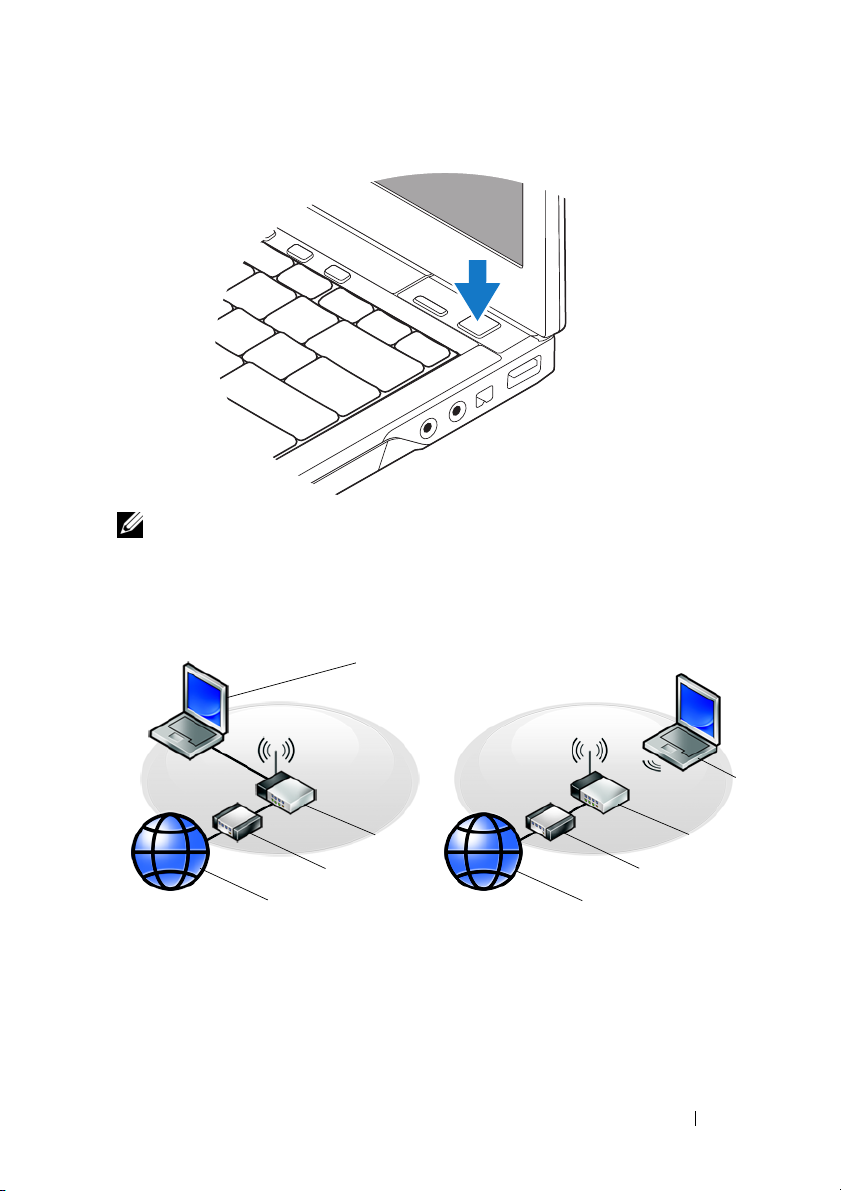
NOT: Herhangi bir kart yüklemeden veya bilgisayarı bir yuvalama aygıtına
ya da yazıcı gibi harici bir aygıta bağlamadan önce en az bir kez açıp
kapamanız önerilir.
6
Internet'e Bağlanın. Daha fazla bilgi için bkz. “Internet'e Bağlanma” sayfa: 16.
4
5
3
2
1
1 Internet hizmeti 2 kablo veya DSL modem
3 kablosuz yönlendirici 4
5
kablosuz
bağlantı içeren dizüstü
kablolu
Bilgisayarınızı Kurma 15
1
bağlantı içeren dizüstü
2
3
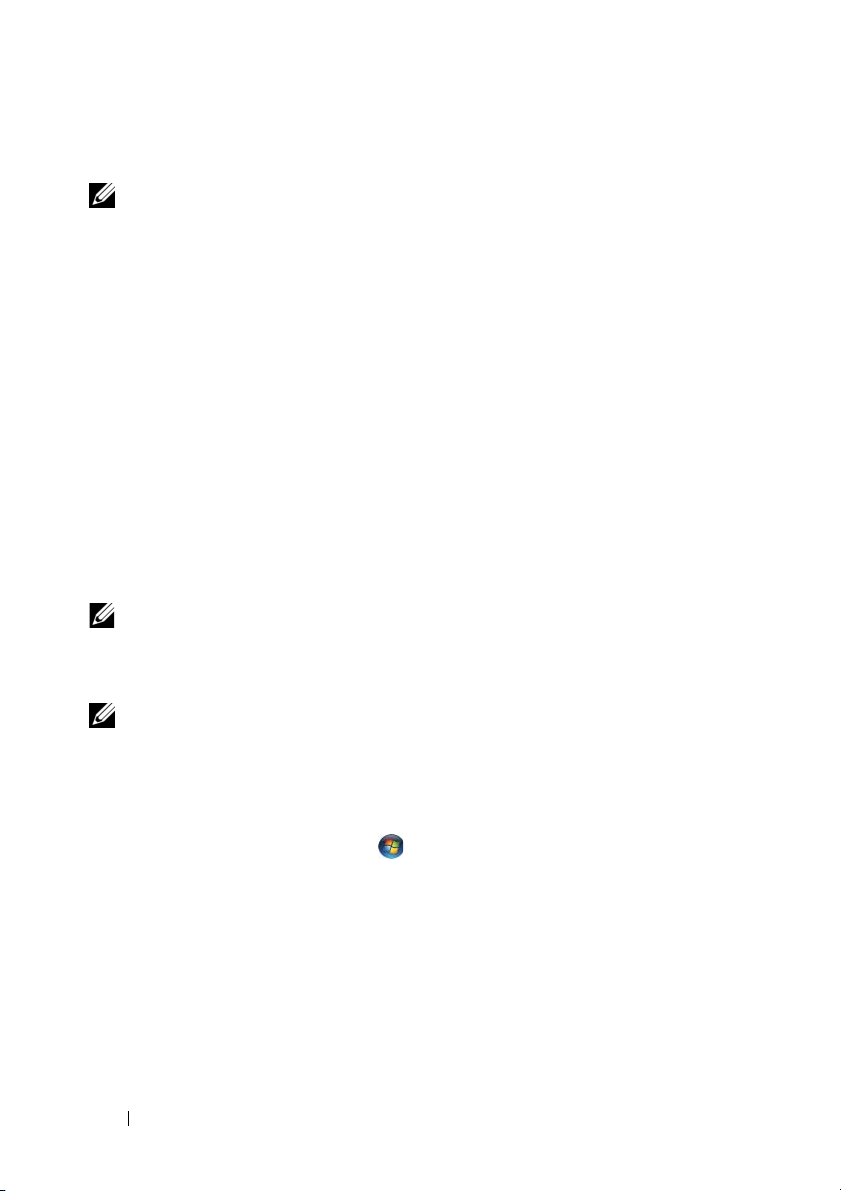
Internet'e Bağlanma
NOT: ISS'ler ve ISS'lerin hizmetleri ülkeye göre değişir.
Internet'e bağlanmak için, bir modem veya ağ bağlantısı ve bir Internet Servis
Sağlayıcısı'na (ISS) gerek vardır. Çevirmeli bağlantı kullanıyorsanız, Internet
bağlantınızı kurmadan önce bilgisayarınızdaki modem konektörüne ve duvardaki
telefon prizine bir telefon hattı bağlayın. DSL veya kablo/uydu modem bağlantısı
kullanıyorsanız, kurulum yönergeleri için ISS'nize veya cep telefonu hizmetinizi
veren kuruluşa başvurun.
Internet Bağlantınızı Kurma
Internet bağlantısını ISS'niz tarafından sağlanan masaüstü kısayolu ile kurmak için:
1
Açık dosyaları kaydedip kapatın ve açık programlardan çıkın.
2
Microsoft® Windows® masaüstündeki ISS simgesini çift tıklatın.
3
Kurulumu tamamlamak için ekrandaki yönergeleri izleyin.
Masaüstünde ISS'nizin simgesi yoksa veya Internet'e farklı bir ISS ile bağlanmak
istiyorsanız, aşağıdaki ilgili bölümde yer alan adımları uygulayın.
NOT: Internet'e bağlanamazsanız,
önce sorunsuzca bağlandıysanız, ISS servis veremiyor olabilir. Hizmetin
varolup olmadığını öğrenmek için ISS'nize başvurun veya daha sonra
tekrar bağlanmayı deneyin.
NOT: ISS bilgilerinizi elinizin altında bulundurun. ISS'niz yoksa Internet'e
Bağlan sihirbazına başvurun.
Microsoft® Windows Vista® İşletim Sistemi
Açık dosyaları kaydedip kapatın ve açık programlardan çıkın.
1
2
Windows Vista Başlat düğmesi
3
Ağ ve Internet
4
Internet'e Bağlan
(PPPoE)
veya
altından
Internet'e Bağlan
penceresinde, bağlantı türünüze bağlı olarak
Çevirmeli
'yi tıklatın:
• DSL, uydu modem, kablo TV modem veya Bluetooth
teknoloji bağlantısı kullanacaksanız
• Çevirmeli modem veya ISDN kullanacaksanız,
Dell Teknik Kılavuzu
→
Denetim Masası
'ı tıklatın.
Geniş Bant
seçeneğini belirleyin.
Çevirmeli Bağlantı
'na bakın. Daha
'nı tıklatın.
®
16 Bilgisayarınızı Kurma
Geniş Bant
kablosuz
'yı seçin.
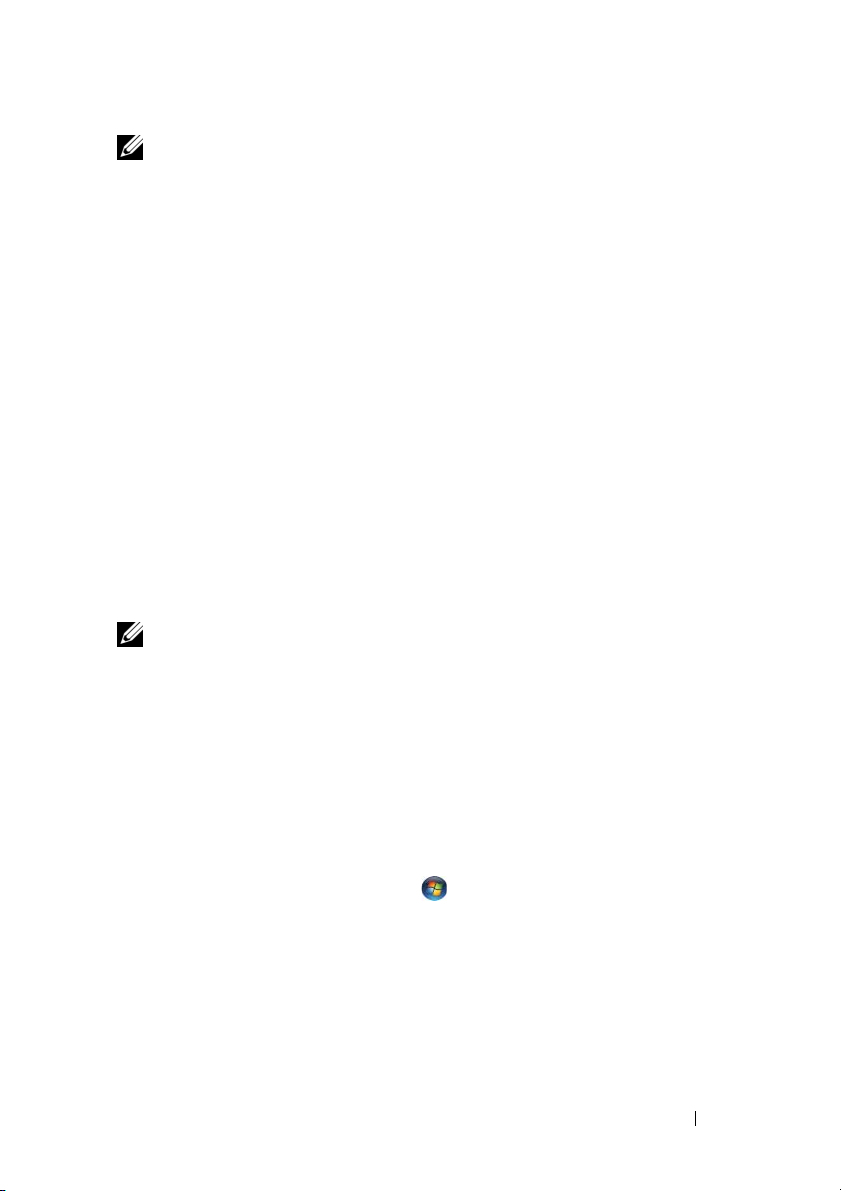
NOT: Ne tür bir bağlantı seçeceğinizi bilmiyorsanız, Seçmeme yardım et'i
tıklatın veya ISS'nize başvurun.
5
Kurulumu tamamlamak için ekrandaki yönergeleri izleyin ve ISS'nizin
verdiği kurulum bilgilerini kullanın.
Microsoft Windows® XP
1
Açık dosyaları kaydedip kapatın ve açık programlardan çıkın.
2
Başlat→
3
Sonraki pencerede uygun seçeneği tıklatın:
• ISS'niz yoksa
• ISS'nizden kurulum bilgilerini zaten aldıysanız fakat bir kurulum CD'si
• Kurulum CD'niz varsa,
4
İleri
adım 3. adımda
devam edin. İşaretlemediyseniz, kurulumu tamamlamak için ekrandaki
yönergeleri izleyin.
NOT: Hangi tür bir bağlantı seçeceğinizden emin değilseniz, ISS'nize
başvurun.
5
Internet'e nasıl bağlanmak istiyorsunuz?
ve
6
Kurulumu tamamlamak için, ISS'nizin sağladığı kurulum bilgilerini kullanın.
Internet Explorer→ Internet'e Bağlan
Internet servis sağlayıcı (ISS) listesinden seç
almadıysanız,
'yi tıklatın.
İleri
'yi tıklatın.
Bağlantımı ben ayarlayayım
ISS'den aldığım CD'yi kullan
Bağlantımı ben ayarlayayım
'ı tıklatın.
'i tıklatın.
seçeneğini tıklatın.
'ı tıklatın.
'ı seçtiyseniz, adım 5 ile
altında uygun seçeneği belirleyin
Bilgileri Yeni bir Bilgisayara Aktarma
Microsoft® Windows Vista® İşletim Sistemi
1
Windows Vista Başlat düğmesini tıklatın, sonra da
→ Windows Kolay Aktarımını Başlat
aktar
2
Kullanıcı Hesabı Denetimi
3
Yeni bir aktarma başlat
tıklatın.
4
Windows Kolay Aktarım sihirbazı tarafından ekranda sunulan yönergeleri
izleyin.
iletişim kutusunda
ya da
Süren bir aktarmaya devam et
'ı tıklatın.
Bilgisayarınızı Kurma 17
Dosya ve ayarları
Devam
'ı tıklatın.
seçeneğini
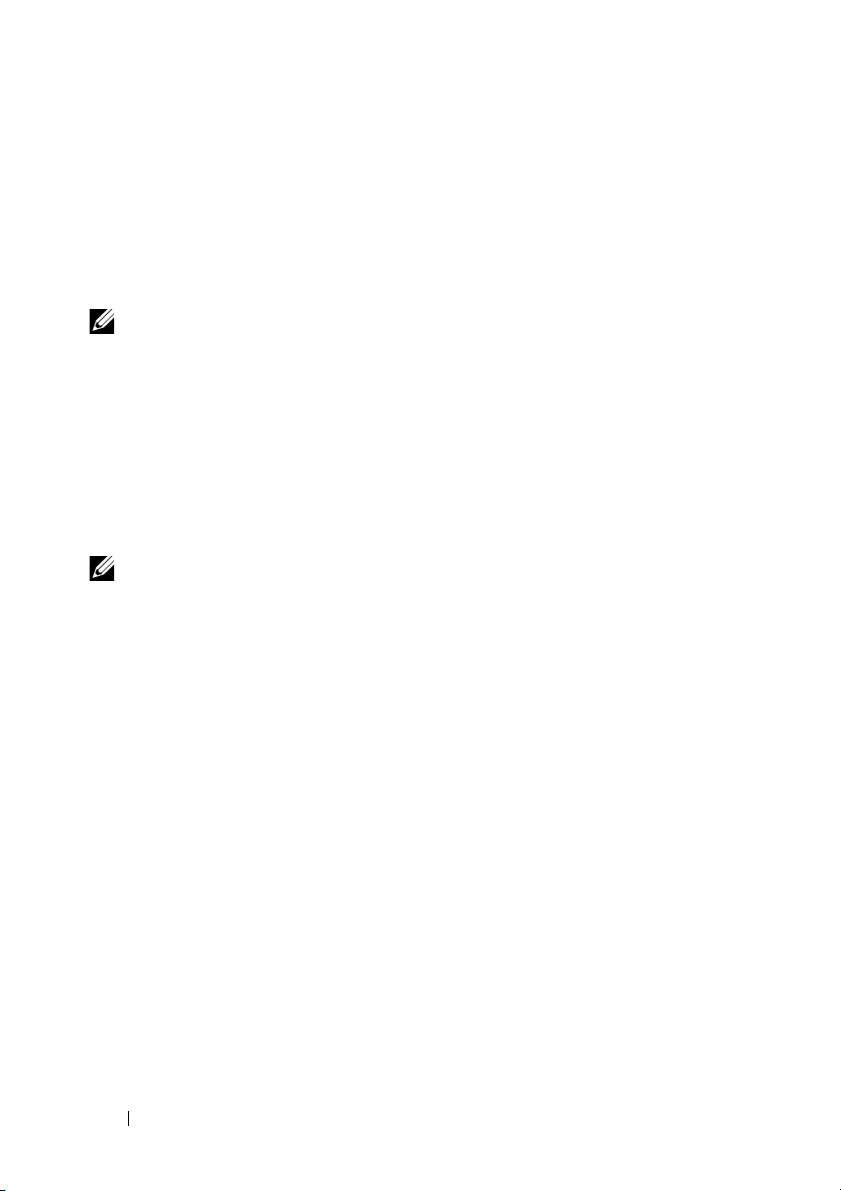
Microsoft Windows® XP
Windows XP'de, kaynak bilgisayardan yeni bilgisayara veri taşımak için Dosya
ve Ayar Aktarma Sihirbazı vardır.
Verileri yeni bilgisayara bir ağ veya seri bağlantısı üzerinden aktarabilir ya da
verileri yeni bilgisayara aktarmak için yazılabilir CD gibi taşınabilir bir ortamda
depolayabilirsiniz.
NOT: Bir seri kabloyu iki bilgisayarın giriş/çıkış (I/O) portlarına doğrudan
bağlayarak, eski bir bilgisayardaki verileri yeni bir bilgisayara aktarabilirsiniz.
İki bilgisayar arasında doğrudan kablo bağlantısı kurma yönergeleri için,
Microsoft Knowledge Base'de 305621 no'lu
ğ
Arasında Do
belirli ülkelerde kullanılamayabilir.
rudan Kablo Bağlantısı Kurma
Bilgileri yeni bir bilgisayara aktarmak için, Dosya ve Ayar Aktarma Sihirbazı'nı
çalıştırmanız gerekir.
Dosya ve Ayar Aktarma Sihirbazı'nı İşletim Sistemi Ortamı ile Çalıştırma
Windows XP'de İki Bilgisayar
makalesine bakın. Bu bilgiler
NOT: Bu yordam İş
bağlıdır ve bazı bilgisayarlara dahil değildir.
letim Sistemi
ortamını gerektirir. Bu ortam isteğe
Yeni bilgisayarı dosya aktarımına hazırlamak için:
Dosya ve Ayar Aktarma Sihirbazı'nı açın:
1
Donatılar→ Sistem Araçları→
Dosya ve Ayar Aktarma Sihirbazı
öğelerini tıklatın.
2
Dosya ve Ayar Aktarma Sihirbazı
İleri
'yi tıklatın.
3
Bu sizin yeni bilgisayarınız mı yoksa eskisi mi?
İleri
öğelerini tıklatın.
4
Windows XP CD'niz var mı?
kullanacağım
5
Şimdi eski bilgisayara gidin
gidin. Bu sefer
→ İleri
seçeneklerini tıklatın.
İleri
'yi
tıklamayın
karşılama ekranı görüntülendiğinde,
ekranında
Sihirbazı Windows XP CD'sinden
ekranı belirdiğinde, eski kaynak bilgisayarınıza
.
Eski bilgisayardan verileri kopyalamak için:
Eski bilgisayarda,Windows XP
1
2
Microsoft Windows XP'ye Hoş geldiniz
gerçekleştir
seçeneğini tıklatın.
İşletim Sistemi
18 Bilgisayarınızı Kurma
Başlat→
ekranında,
ortamını takın.
ekranında,
Tüm Programlar→
Yeni Bilgisayar→
Başka görevler

3
Ne yapmak istiyorsunuz?
altında
Dosya ve ayar aktarma→ İleri
seçeneğini seçin.
4
Bu sizin yeni bilgisayarınız mı yoksa eskisi mi?
Bilgisayar
5
Bir aktarım yöntemi seçin
6
Ne aktarmak istersiniz?
İleri
Bilgiler kopyalandıktan sonra
7
Son
→ İleri
'yi tıklatın.
'u tıklatın.
öğelerini tıklatın.
ekranında tercih ettiğiniz aktarma yöntemini seçin.
ekranında, aktarmak istediğiniz öğeleri seçip sonra
Topla ma Aşaması Tamamlanıyor
ekranında,
Eski
ekranı görünür.
Verileri yeni bilgisayara aktarmak için:
1
Yeni bilgisayardaki
2
Dosyalar ve ayarlar nerede?
aktarmak için seçtiğiniz yöntemi belirleyip sonra
Şimdi eski bilgisayara gidin
ekranında, ayarlarınızı ve dosyalarınızı
ekranında
İleri
'yi tıklatın.
İleri
'yi tıklatın.
Sihirbaz toplanan dosyalar ve ayarları yeni bilgisayarınıza uygular.
3
Son
ekranında
Dosya ve Ayar Aktarma Sihirbazı'nı İşletim Sistemi Ortamı Olmadan
Çalıştırma
Son
'u tıklatın ve yeni bilgisayarı yeniden başlatın.
Dosya ve Ayar Aktarma Sihirbazı'nı İşletim Sistemi ortamı olmadan çalıştırmak
için, çıkarılabilir ortama bir yedek görüntü dosyası oluşturmanızı sağlayacak bir
sihirbaz diski oluşturmanız gerekir.
Bir sihirbaz diski oluşturmak için, yeni bilgisayarınızı Windows XP ile kullanın
ve aşağıdaki adımları gerçekleştirin:
1
Dosya ve Ayar Aktarma Sihirbazı'nı açın:
Donatılar→ Sistem Araçları→
Dosya ve Ayar Aktarma Sihirbazı
Başlat→
Tüm Programlar→
öğelerini tıklatın.
2
Dosya ve Ayar Aktarma Sihirbazı
İleri
'yi tıklatın.
3
Bu sizin yeni bilgisayarınız mı yoksa eskisi mi?
Bilgisayar
4
Windows XP CD'niz var mı?
→ İleri
öğelerini tıklatın.
diski hazırlamak istiyorum
5
Çıkarılabilir ortamı, örneğin yazılabilir CD'yi yerleştirip
karşılama ekranı görüntülendiğinde,
ekranında,
ekranında
→
İleri
Aşağıdaki sürücüde sihirbaz
öğelerini tıklatın.
Tamam
Ye n i
'ı tıklatın.
Bilgisayarınızı Kurma 19
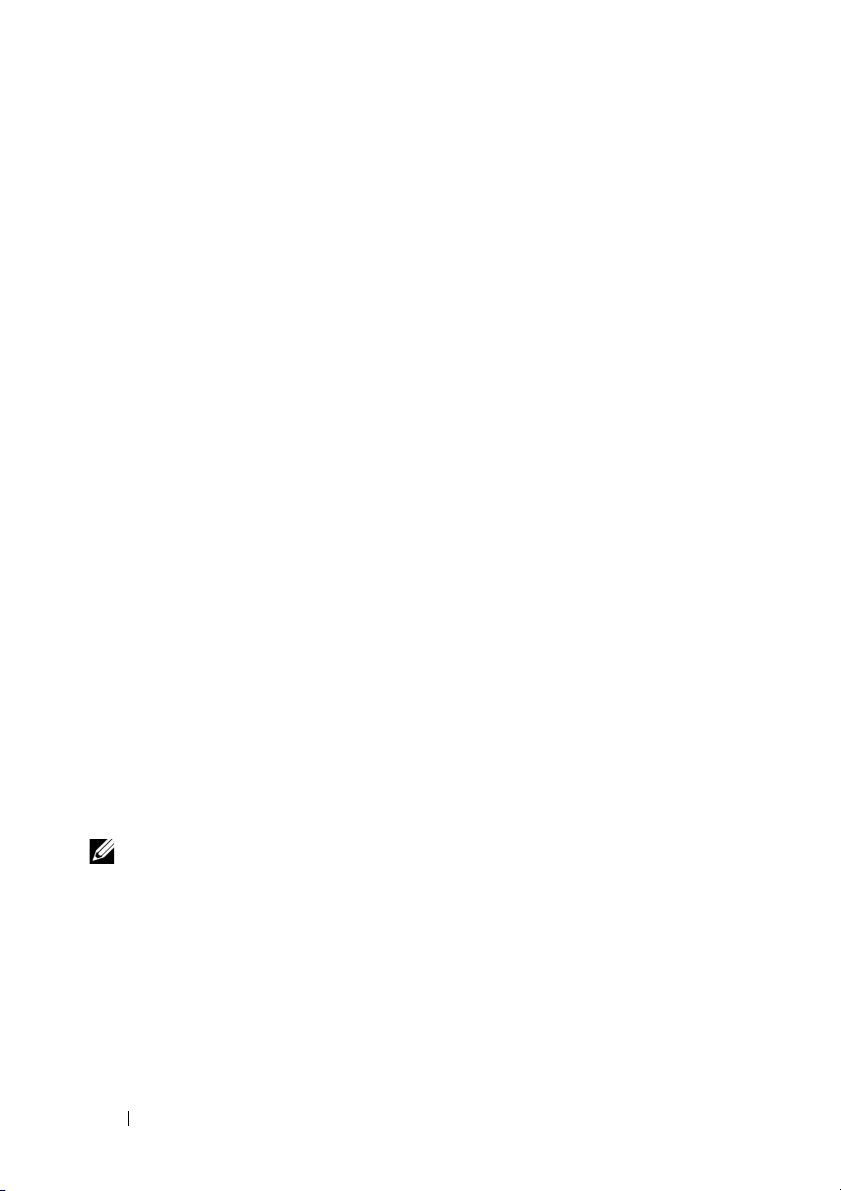
6
Disk oluşturma işlemi tamamlandığında ve
gidin
iletisi görüntülendiğinde,
7
Eski bilgisayara gidin.
İleri
Şimdi eski bilgisayara
'yi
tıklatmayın
.
Eski bilgisayardan verileri kopyalamak için:
1
Eski bilgisayara sihirbaz diskini takın ve
2
Çalıştır
çıkarılabilir ortamda) ve
3
Dosya ve Ayar Aktarma Sihirbazı
4
Bu sizin yeni bilgisayarınız mı yoksa eskisi mi?
Bilgisayar
5
Bir aktarım yöntemi seçin
6
Ne aktarmak istersiniz?
İleri
Bilgiler kopyalandıktan sonra
7
Son
penceresindeki Aç alanında,
Ta ma m
→ İleri
öğelerini tıklatın.
ekranında tercih ettiğiniz aktarma yöntemini seçin.
ekranında, aktarmak istediğiniz öğeleri seçip sonra
'yi tıklatın.
'u tıklatın.
'ı tıklatın.
Toplama Aşaması Tamamlanıyor
Başlat→
fastwiz
Çalıştır
yoluna gözatın (uygun
karşılama ekranında
ekranında,
'ı tıklatın.
İleri
'yi tıklatın.
Eski
ekranı görünür.
Verileri yeni bilgisayara aktarmak için:
1
Yeni bilgisayardaki
2
Dosyalar ve ayarlar nerede?
aktarmak için seçtiğiniz yöntemi belirleyip sonra
Şimdi eski bilgisayara gidin
ekranında, ayarlarınızı ve dosyalarınızı
ekranında
İleri
İleri
'yi tıklatın. Ekrandaki
yönergeleri izleyin.
Sihirbaz toplanan dosya ve ayarları okur ve bunları yeni bilgisayara uygular.
'yi tıklatın.
Bitti
Bütün dosyalar ve ayarlar uygulandığında
3
Son
'u tıklatın ve yeni bilgisayarı yeniden başlatın.
NOT: Bu yordam hakkında daha fazla bilgi için, support.dell.com sitesinde
154781 no'lu belgeyi (
From My Old Computer To My New Dell™ Computer Using the Microsoft
Windows
®
XP Operating System?
What Are The Different Methods To Transfer Files
) arayın.
ekranı görünür.
20 Bilgisayarınızı Kurma
®
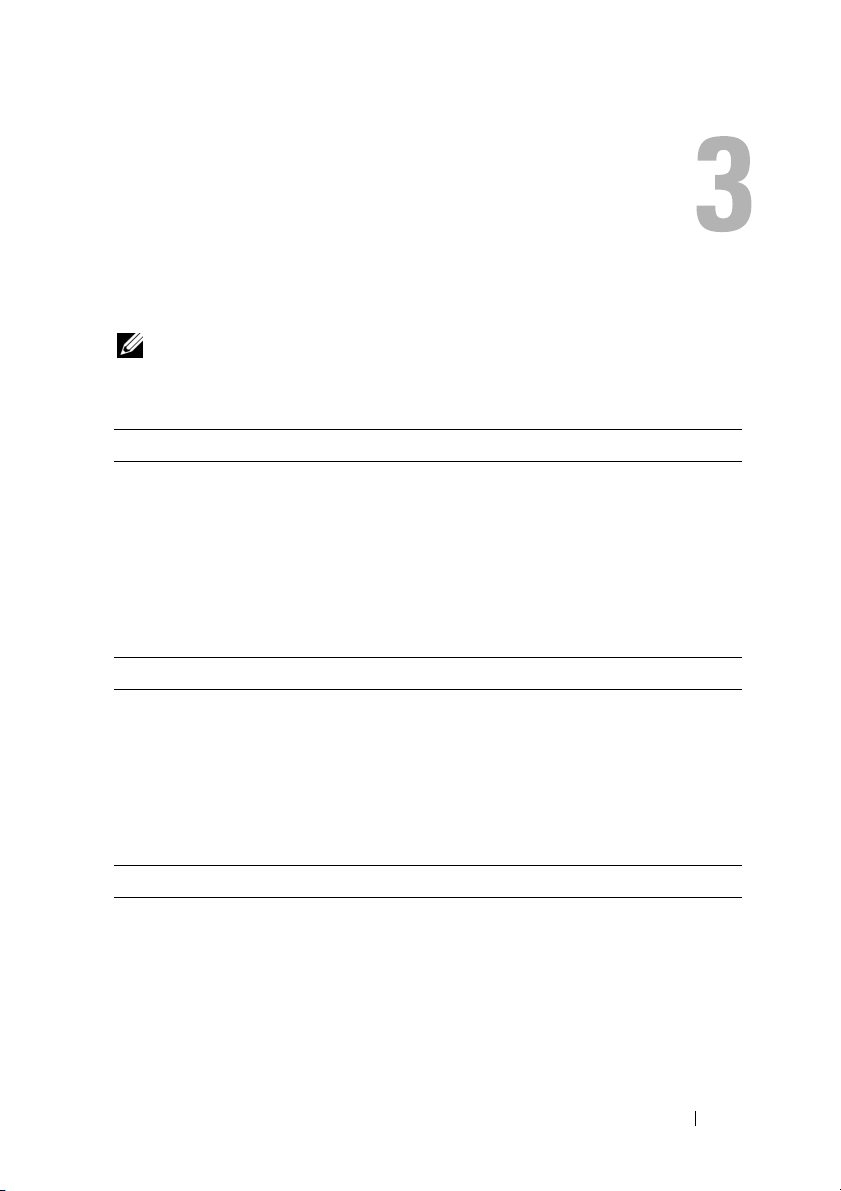
Özellikler
NOT: Özellikler bölgeye göre değişebilir. Bilgisayarınızın yapılandırması
hakkında daha fazla bilgi için Başlat→ Yardım ve Destek öğesini tıklatın
ve bilgisayarınız hakkındaki bilgileri gösteren seçeneği seçin.
İşlemci
®
İşlemci tipi Intel
L1 önbellek Yönerge başına 32 KB, çekirdek başına
L2 önbellek 6 MB
Ön taraf veriyolu frekansı En çok 1067 MHz
Sistem Bilgileri
Mikrodevre seti Intel GS45 mikro devre seti
Veriyolu genişliği 64 bit
DRAM veriyolu genişliği 64 bit
İşlemci adresi veriyolu genişliği 36 bit
Flash EPROM SPI 32 Mbit
Core™ 2 Duo
32-KB veri
önbelleği
ExpressCard (İsteğe bağlı)
NOT: ExpressCard yuvası yalnız ExpressCard'lar için tasarlanmıştır. PC
Kartlarını desteklemez.
ExpressCard konnektör ExpressCard yuvası (USB ve PCI Express
tabanlı arayüzler)
Desteklenen kartlar 34-mm ExpressCard'lar
Özellikler 21
